DIGITAL SELVBETJENING OG HANDICAP - vejledning til frontpersonale
|
|
|
- Tobias Bro
- 8 år siden
- Visninger:
Transkript
1 DIGITAL SELVBETJENING OG HANDICAP - vejledning til frontpersonale Din kontakt med det offentlige starter på nettet
2
3 INDHOLDSFORTEGNELSE Indledning 4 1. Synshandicap 6 Svagsynethed 6 Kompenserende hjælpemidler og værktøjer 8 Blindhed 9 Kompenserende hjælpemidler og værktøjer 9 Farveblindhed 11 Kompenserende hjælpemidler og værktøjer Læsehandicap 12 Ordblinde 12 Kompenserende hjælpemidler og værktøjer Bevægelseshandicap 16 Kompenserende hjælpemidler og værktøjer Kognitive handicap 18 Kompenserende hjælpemidler og værktøjer Hørehandicap 22 Hørehandicap og it 23 Kompenserende hjælpemidler og værktøjer 24
4 INDLEDNING Regeringen, kommunerne og regionerne har vedtaget en ambitiøs digitaliseringsstrategi for årene , som for alvor har sat skub på at anvende digitalisering til at forny den offentlige sektor. Digitaliseringsstrategien er et vigtigt bidrag til moderniseringen af den offentlige sektor, og et centralt led i strategien handler om at digitalisere kommunikationen mellem de offentlige myndigheder og borgere og virksomheder. I de kommende år bliver mere og mere kommunikation med den offentlige forvaltning digital, fx når borgeren skal indlevere en ansøgning til en offentlig institution. Ved at flytte kommunikationen over på nettet vil de offentlige institutioner kunne levere en mere fleksibel service og opnå besparelser, der giver mulighed for at kunne investere i velfærdsområder som sundhed, omsorg og socialområdet. For mange mennesker vil det være en serviceforbedring og en lettelse af hverdagens travlhed at betjene sig selv med computeren hjemmefra i stedet for at stå i kø på et borgerservicecenter. Andre vil opleve at, digitaliseringen udgør en udfordring fx på grund af utilstrækkelige it-kompetencer eller et handicap. For at hjælpe borgerne med at kommunikere digitalt med de offentlige myndigheder er der mulighed for at få hjælp og vejledning i blandt andet landets borgerservicecentre eller på biblioteker. Dette gælder særligt de borgere, der ikke har stor erfaring i at anvende nettet eller borgere med særlige behov, der kan have brug for støtte til at lære at anvende de digitale løsninger. 4
5 Denne vejledning fokuserer på borgere med handicap og de udfordringer, de kan have med at anvende it. Vejledningen kan være gavnlig at benytte for frontlinjemedarbejdere i kommuner eller andre, der hjælper mennesker med handicap med at benytte de offentlige selvbetjeningsløsninger. Vejledningen beskæftiger sig ikke specifikt med de enkelte selvbetjeningsløsninger, men sætter i højere grad fokus på, hvordan forskellige handicap giver særlige udfordringer i forhold til at anvende it. Vejledningen er delt op i fem kapitler, der omhandler hver sin handicaptype: Synshandicap, læsehandicap, bevægelseshandicap, kognitive handicap og hørehandicap. 5
6 1. Synshandicap Når du vejleder en person med synshandicap, skal du huske, at: en bruger, der er blind, opfatter ikke teksten ved at se den, men ved at få læst den op personen ofte ikke bruger en mus, men tastaturet til at tappe sig frem eller i sjældne tilfælde punktskriftsbaserede specialcomputere personen ikke kan orientere sig lige så hurtigt på en hjemmeside eller i et dokument som en normalt seende. Dette gør, at det eksempelvis tager tid at finde sidens links Internettet kan give blinde og stærkt svagsynede adgang til skriftlig og øvrig visuel information på linje med normalt seende. Synshandicappedes adgang til den digitale information opnås som oftest ved brug af kompenserende hjælpemidler, som kan være software- eller hardwarebaserede. Der findes mange former for synshandicap, der har forskellige konsekvenser for, hvorledes brugeren anvender digitalt materiale. For at ramme nogenlunde bredt vil denne vejledning beskrive de overordnede grupper: Svagsynede, blinde og farveblinde. Svagsynethed Svagsynethed kan både betyde indskrænket synsfelt og generelt nedsat syn. I begge tilfælde kan brugeren have svært ved at overskue et normalt skærmbillede. 6
7 De fleste svagsynede brugere med et godt restsyn kan dog kompensere for deres handicap ved at fremhæve dele af skærmbilledet. Dette kan blandt andet gøres ved at bevæge musens scroll-knap samtidig med, at Ctrl-tasten holdes nede. En anden mulighed er at benytte en forstørrelsesglasfunktion, der er indbygget i styresystemet. Hvis du benytter Windows XP, kan du finde forstørrelsesglasfunktionen her: Klik Start, så Alle programmer, så Tilbehør, så Hjælp til handicappede og så Forstørrelsesglas. Scroll-knappen er et hjul, der sidder på computermusen. Ctrl-tasten er en computer keyboard knap, oftest nederst til venstre på tastaturet. Ctrl-tasten kan også hedde Control Ctrl 7
8 Kompenserende hjælpemidler og værktøjer Overordnet er der nogle ting, som kompenserende programmer skal kunne, for at de kan anvendes af brugere, der er svagsynede. Det er afgørende, at programmerne kan gemme indstillinger af farver, størrelse, kontrast mv., så de kan gemmes og bruges fra gang til gang. For mange synshandicappede er det ligeledes en forudsætning, at standardprogrammer kan betjenes fra tastaturet uafhængigt af en mus. Softwarebaserede forstørrelsesprogrammer Foruden de indbyggede forstørrelsesfunktioner omtalt ovenfor findes der forstørrelsesprogrammer, som man kan installere på sin computer. Disse kan ikke alene forstørre den del af skærmen, som brugeren vil fokusere på, men de giver ofte også mulighed for at få den fokuserede tekst læst op med syntetisk tale. Du kan læse mere om disse på blandt andet Socialstyrelsens hjælpemiddeldatabase Adgangforalle.dk For svagsynede kan det være en fordel at få computeren til at læse teksten op, samtidig med at vedkommende læser den selv. Digitaliseringsstyrelsen stiller hjemmesiden til rådighed. Her kan man ved hjælp af en virtuel fjernbetjening markere et stykke tekst, som så vil blive læst op.? Klar Den virtuelle fjernbetjening er et gratis software program til svagsynede eller ordblinde 8
9 Blindhed Brugere, som er blinde, har brug for kompenserende teknologi for at få adgang til tekst, grafik mv. Her anvendes kompenserende programmer, der via syntetisk tale og/eller fysiske blindeskriftsdisplays gør det muligt ved hjælp af hørelsen og/eller følesansen at opfatte de informationer, som andre ser. Det er vigtigt at forstå, at blinde og stærkt svagsynede ser dokumenter, hjemmesider mv. gennem oplæsningen af tekstmaterialet. Det er ikke muligt for den blinde bruger, som det er for normalt seende, at begynde med at danne sig et overblik over hjemmesiden eller dokumentet. For at forstå hjemmesiden må brugeren have sidens tekst læst højt og i modsætning til de fleste brugere uden synshandicap, anvender en blind bruger ikke en mus, men tastaturet til at navigere på siden. De første gange en hjemmeside besøges, vil en blind bruger forstå siden i et markant lavere tempo end en bruger med normalt syn, da brugeren først skal lære sidens opbygning at kende. Kompenserende hjælpemidler og værktøjer Skærmlæser Det mest anvendte hjælpemiddel til en bruger, der er blind, er et program, der kaldes en skærmlæser. Et skærmlæserprogram kan læse skærmens tekst op, og den blinde bruger kan derved høre den tekst, som andre ser på skærmen. Mange skærmlæsere kan læse flere sprog, men det er ikke alle, der kan læse på dansk. Punktskrift (blindeskrift) En anden mulighed, som blinde har, er at bruge et punktskriftdisplay, hvilket betyder, at noget af skærmens tekst bliver vist på et fysisk display med tegn. Der skal en skærmlæser til at vise informationerne på punktdisplayet. 9
10 Punktskrift er opbygget efter et særligt alfabet, hvor bogstaverne består af forskellige kombinationer af prikker i 6- eller 8-punktsbaserede figurer, som den blinde bruger kan læse med fingrene. Udover brugen af blindeskriftsdisplays findes der specialudstyr, der har indbygget én eller flere funktioner, fx en simpel editor til noteskrivning, en kalender osv. Dette udstyr kan enten være blindeskriftsdisplays eller blindeskriftsbaserede specialcomputere. Blindeskriftsdisplay 10
11 Farveblindhed Mennesker, der er farveblinde, har sværere ved at se og skelne mellem farver end andre. Oftest drejer det sig om problemer med at skelne mellem rød og grøn, men det kan også gælde andre farver. Hvis man har en vis grad af farveblindhed, kan det give problemer med at forstå hjemmesiders opbygning, da der på mange hjemmesider er gjort brug af mange farver for at dele hjemmesiden op. En af tavlerne i Ishiharas farvesynstest. Personer med normal farvesans læser tallet 6, hvorimod en rød-grøn farveblind ikke vil være i stand til at se forskel på de røde og grønne prikker. Kompenserende hjælpemidler og værktøjer Indstil kontrast Da farveblinde kan have problemer med at skelne mellem farverne på skærmen, kan det være en stor hjælp at indstille computeren til at vise mere kontrast. Man kan indstille den til kun at vise sort og hvid. Følgende beskrivelse er til Windows XP: Gå ind i kontrolpanelet via Start-knappen, vælg Kontrolpanel, vælg Skærm og vælg så Brug stor kontrast. Hvis man vælger Indstillinger i det samme vindue, kan man vælge den kontrast, der passer brugeren bedst. 11
12 2. Læsehandicap Når du vejleder en person med læse/skrivehandicap, skal du huske, at: personen kan have svært ved at læse instruktioner og overskue muligheder på skærmen det kan være nødvendigt at give retningsbestemt vejledning fx tryk på nederste højre knap eller brug øverste venstre menu personen ofte benytter et program til at få læst teksten på skærmen højt Samfundsudviklingen de seneste tre årtier har skærpet kravene til borgernes læse- og skrivefærdigheder, hvilket kan være en udfordring for mennesker med læse- og skrivevanskeligheder. Der kan være mange forskellige grunde til funktionelle læse- og skrivevanskeligheder. Eksempelvis kan nogle borgere have mindre gode læse- og skrivefærdigheder, fordi de har et arbejde, hvor der kun læses og skrives i begrænset omfang. Tosprogede borgere kan opleve læse- og skrivevanskeligheder, fordi de primært behersker dansk mundtligt. Men der er også ca. 5 % af befolkningen, der har et egentligt læsehandicap i form af ordblindhed. Ordblinde Ordblindhed er arveligt og kan allerede ses i grundskolen ved en langsom og forsinket udvikling af læse- og skrivefunktionen. Ordblindhed har ingen sammenhæng med intelligens, og de fleste ordblinde kan trænes til at have gode læsefærdigheder, men der er alligevel en tendens til, at selv læsetrænede ordblinde læser langsommere end ikke-ordblinde. 12
13 Da de fleste funktioner på internettet forudsætter et vist læseniveau, er der en fare for, at borgere med et ikke afhjulpet læsehandicap forhindres i at udnytte internettets muligheder. Eksempelvis kan det være en stor udfordring at danne sig et overblik over og navigere rundt på en hjemmeside, hvis man ikke er i stand til at skimme en tekst og forståelsen af siden derfor forudsætter meget læsning. Mange mennesker med læsehandicap kan have fordel af at bruge it-værktøjer, der kompenserer for læsehandicappet eksempelvis oplæsningsprogrammer (jf. nedenstående). Kompenserende hjælpemidler og værktøjer Oplæsningsprogrammer Oplæsningsprogrammer som det tidligere beskrevne Adgang for alle ( kan være en stor hjælp for mennesker med læsehandicap. Programmerne kan støtte læsningen af både enkelte ord og tekststykker, når de læses på en computer. En del programmer har mulighed for at markere det ord, der læses op. Papirbaseret tekst skal omdannes til computertekst, før den kan læses op. Der er hertil udviklet apps til smartphones, der gør, at man kan tage et billede af noget tekst og få det læst op. Information om det gratis oplæsningsprogram kan tilgås på 13
14 Ordforslagsprogrammer Disse programmer kan støtte en bruger med læsehandicap i at stave. Programmerne kan foreslå det næste bogstav eller ord ud fra dét, brugeren skriver. Forslagene gives på baggrund af de ordbøger, der er lagt ind i programmet. Der er mulighed for at tilpasse ordbøger til den enkelte bruger, så de ordforslag, der vises, på bedst mulig måde dækker de ord, som brugeren har brug for. Desuden gør programmerne, at det automatisk er de ord, som brugeren ofte anvender, der kommer øverst op på listen af de foreslåede ord. Brugere af disse programmer kender typisk ikke stavemåden af det ord, man ønsker støtte til. Ved hjælp af søgefunktioner kan man ved at skrive enkelte bogstaver i ordet få forslag til ord, der præcist rammer det, som brugeren ønsker. Du kan læse mere om ordforslagsprogrammer på Hjælpemiddelbasen ( Talegenkendelsesprogrammer Talegenkendelsesprogrammer omdanner ord, der bliver sagt højt, til det samme ord på skrift. Man kan således indtale en tekst, der bliver omdannet til skrift, som kan bruges i eksempelvis tekstbehandlingsprogrammer, mails eller sms. Programmerne kan lære, hvordan en bruger udtaler ordene, og de nyeste programmer kan hurtigt genkende de ord, som en bruger siger. Ikke alle talegenkendelsesprogrammer understøtter dansk, hvilket brugeren skal være opmærksom på, når vedkommende anskaffer et nyt. 14
15 15
16 3. Bevægelseshandicap Når du vejleder en person med bevægelseshandicap, skal du huske, at: personen oftest ikke bruger en almindelig mus, men et specialdesignet værktøj. Dette gør ofte navigationen langsommere der kan forekomme menuer eller pop-up vinduer, der gør, at en side ikke kan benyttes af personen talegenkendelsesværktøjer eller skærmtastaturer kan være til stor hjælp for mange med bevægelseshandicap Hvis man har et bevægelseshandicap, kan det betyde, at man har problemer med at benytte redskaber som tastatur eller mus. Dette kan blandt andet skyldes manglende hænder, manglende kontrol over hænder eller sygdom, skade eller lammelser i arme. Hvis man ikke kan anvende almindelige tastaturer eller mus, må man tilgå computeren på anden vis. Man kan i stedet bruge specialdesignede værktøjer som eksempelvis joysticks eller specialdesignede tastaturer, eventuelt i kombination med hinanden. Nogle kan også kontrollere deres computer ved hjælp af stemmestyring. specialdesignet tastatur Joystick 16
17 Kompenserende hjælpemidler og værktøjer Talegenkendelsesprogrammer Et talegenkendelsesprogram er i stand til at omsætte dét, som en bruger siger, til tekst på computeren. Da brugere med bevægelseshandicap kan have udfordringer i forhold til at benytte et normalt tastatur, kan disse programmer være en stor hjælp. Skærmtastaturer Et skærmtastatur viser et skærmbillede af et tastatur, der gør, at man kan trykke på tasterne med redskaber som et joystick eller et pegeredskab. Dette kan kompensere for funktionsnedsættelser i armene, der gør, at tastaturet ikke kan anvendes. Der er et skærmtastatur indbygget i de nyere versioner af Windows, som du kan finde her: Klik på Start, så Alle programmer, så Tilbehør, så Hjælp til handicappede og så Skærmtastatur. Dette skærmtastatur har kun nogle få funktionaliteter, så hvis brugeren har behov for programmet til daglig, bør vedkommende anskaffe sig et specialprogram med højere funktionalitet. Du kan læse mere om skærmtastaturer på Hjælpemiddeldatabasen: Skærmtastatur 17
18 4. Kognitive handicap Når du vejleder en person med et kognitivt handicap, skal du huske, at: mange med kognitive handicap ikke kan forstå lange og komplicerede tekster. Fokusér derfor på det absolut nødvendige hvis du laver en miniguide til personen om at bruge en hjemmeside, så skal du prøve at skrive enkelt og i få punkter gøre dine anvisninger så konkrete som muligt Kognitive handicap er en betegnelse for funktionsnedsættelser, som man har som følge af en skade eller sygdom i hjernen. Eksempler på sygdomme, der kan medføre et kognitivt handicap, er afasi, demens, epilepsi, udviklingshæmning, autisme, ADHD eller hjerneskader. Mennesker med kognitive handicap kan være udfordret på forskellig vis i forhold til anvendelse af internettet. Oftest kommer det til udtryk i form af indlæringsvanskeligheder, da kognitive handicap kan forårsage problemer med hukommelse, koncentration, forståelse og indlæring. Da kognitive handicap kan være mange forskellige ting, er det ofte individuelt, hvilke konsekvenser det har i forhold til at bruge internettet. Nogle internetbrugere med kognitive handicap kan forstå temmelig svære tekster, nogle kan kun forstå helt simple tekster, mens andre har behov for billeder og lyd for at forstå indholdet. Det er afgørende for mennesker med kognitive handicap, at hjemmesider er logisk opbygget, og der er så få menuer som muligt. Det er ligeledes 18
19 vigtigt, at hjemmesidens design understøtter sidens overblik, samtidig med, at teksten skal være præcis og brudt op i mindre passager og gerne med underoverskrifter, således at det er let at orientere sig. Mennesker med kognitive handicap bliver lettere distraheret af grafiske elementer end andre brugere. Hjemmesider med meget overflødig grafik og lyd reklamebannere mv., der ikke har nogen direkte betydning for sidens informationer - kan derfor være meget svære at bruge, og mennesker med kognitive handicap giver derfor lettere op i forhold til disse. Omvendt kan relevante grafiske elementer og understøttelse af lyde være værdifulde. Kompenserende hjælpemidler og værktøjer Mange kompenserende hjælpemidler, der i udgangspunktet er produceret til andre grupper, vil ofte kunne være til gavn for mennesker med kognitive handicap. Det kan derfor være gavnligt at have et indblik i andre kompenserende teknologier. Det er meget forskelligt hvad mennesker med kognitive handicap har behov for, men specielt hjælpemidlerne beskrevet under afsnittet Synshandicap kan også benyttes af mennesker med kognitive handicap. Det skal dog understreges, at hjælpemidler oftest ikke kan hjælpe brugeren, hvis teksten er for kompleks indholds- og formidlingsmæssigt. Talegenkendelsesprogrammer (tale til tekst) Et talegenkendelsesprogram er i stand til at omsætte, hvad en bruger siger til tekst på computeren. Da brugere med kognitive handicap kan have problemer med at overskue tekstmateriale, kan disse programmer være en stor hjælp i forhold til at navigere på nettet. 19
20 Planlægnings- og kalenderværktøjer (strukturering, tidsorientering og påmindelse) Programmer som en kalender, der deles med andre, er meget udbredte i de fleste virksomheder eller til privat brug. Men selvom de er udviklet med et generelt planlægnings- eller koordineringsformål til firmaer eller privatpersoner, kan de være yderst anvendelige for mennesker med kognitive handicap, da de typisk har et stort behov for at have en struktureret dagligdag. Mange mennesker med kognitive handicap bliver mere sikre i de aktiviteter, de laver, hvis de har en digital kalender til at vise, hvad de skal bagefter, ligesom den generelt giver en bedre mulighed for at orientere sig i forhold til tid - en ting som mange med disse handicap kan have svært ved. Symbolbaserede kommunikationsprogrammer Symbolbaserede kommunikationsprogrammer gør, at brugeren kan lave strukturtavler, der viser forskellige forløb. Eksempelvis kan daglige rutiner beskrives med symboler, som brugeren kender, og brugere med et kognitivt handicap kan således bruge programmet til at hjælpe med at huske eksempelvis ruter. Eksempler på blissymboler til brug i symbolbaserede kommunikationsprogrammer 20
21 21
22 5. Hørehandicap Når du vejleder en borger med hørehandicap, skal du huske, at: vedkommende ofte er afhængig af, at al information skal være tilgængelig på skrift videoklip skal være tekstede, hvis personen skal vide, hvad det drejer sig om du kan få hjælp til at kommunikere på tegnsprog på hjemmesiderne og Gruppen af personer med hørehandicap består af forskelligartede undergrupper med vidt forskellige forudsætninger for at kommunikere og benytte internettet. Selvom konsekvenserne af hørehandicap er forskellige, kan man sige noget generelt om de forskellige typer. Døve er en betegnelse for mennesker, som er døve fra fødslen eller har mistet hørelsen i en så tidlig alder, at de ikke har udviklet et normalt tale- og skriftsprog. De fleste døve anvender tegnsprogstolk i kommunikation med hørende. Mange døve kan derfor ikke forstå en hjemmeside ud fra skrift alene, men har behov for værktøjer som tegnsprogshjemmesider (Se: kompenserende hjælpemidler og værktøjer, side 24). Døvblevne er mennesker, som har mistet hørelsen i løbet af livet. De har derfor som regel et normalt tale- og skriftsprog. Nogle klarer sig med mundaflæsning, andre anvender tegn som fx mund-håndsystem, tegnstøttet kommunikation, tegnsprog eller skrivetolk. Denne gruppe har derfor 22
23 ofte gode muligheder for at forstå skriften på en hjemmeside, men kan ofte have gavn af talegenkendelsesværktøjer og tegnsprogshjemmesider (Se: kompenserende hjælpemidler og værktøjer). Høreapparatbrugere har noget af deres hørelse tilbage, og de fleste klarer sig i det daglige ved brug af høreapparater - nogle med støtte af mundaflæsning. De fleste brugere har stor glæde af forskellige former for trådløse kommunikationssystemer (f.eks. teleslynge). Denne gruppe har oftest et godt tale- og skriftsprog og har derfor næsten de samme betingelser for at forstå hjemmesider som mennesker uden hørehandicap. Meniere og tinnitus er sygdomme, der giver henholdsvis balanceproblemer samt støj og hyletoner i ørerne. Ligesom for høreapparatbrugere er god akustik en vigtig forudsætning for at meniere- og tinnitusramte kan deltage i livet på lige fod med andre. For nogle meniere-ramte er de fysiske rammer, fx en enkel og logisk indretning, en stor hjælp. HØREHANDICAP OG IT God visuel orientering Visuel information som tekst og lyssignaler har ofte stor betydning for, hvorvidt brugere med hørehandicap kan orientere sig på en hjemmeside. Dette gælder både skiltning, supplerende skærmbilleder og -tekst i forbindelse med it-kommunikation. Væsentlig information gives både mundtligt og skriftligt. Der må ikke være noget information, der kun gives gennem lyd. Al væsentlig og generel information skal også kunne læses, eksempelvis skal videosekvenser tekstes, da de ellers ikke giver mening for døve. Mennesker med hørehandicap er således udfordrede, da de i større omfang end andre brugere 23
24 er afhængige af, at dét, der står på hjemmesider, er fyldestgørende for at det kan bruges. Kompenserende hjælpemidler og værktøjer Talegenkendelsesværktøjer Et af de kompenserende hjælpemidler, som mennesker med hørehandicap kan bruge, er et såkaldt talegenkendelsesværktøj. Dette er et program, der kan omdanne tale til tekst. Da mange mennesker med hørehandicap kan have en utydelig udtale, kan talegenkendelsesværktøjer hjælpe med at få ord ned på skrift. Net-tegnsprog Net-tegnsprog er en database over tegn, der henvender sig til brugere af tegnsprog, hvad end det drejer sig om hørehæmmede, pårørende eller personale, der bruger tegnsprog som kommunikationsform. På siden kan man søge på ord eller emner, og den bliver hele tiden opdateret med nye tegn. Hvis man søger på ord, der endnu ikke er i databasen, bliver de registreret og vil siden blive ført ind i databasen. Net-tegnsprog er gratis og findes på Dansk tegnsprogsordbog Hjemmesiden minder om Net-tegnsprog og henvender sig ligeledes til tegnsprogsbrugere eller andre, der har brug for viden om eller hjælp til tegnsprog. Hjemmesiden fungerer som en almindelig ordbog, hvor du kan slå ord eller emner op og få anvist tegnet for dette. Hjemmesiden kan ligeledes lægges ind på smart-phones, så den kan bruges i de fleste dagligdagssituationer. 24
25 ORDBOG Blindeskriftdisplay (Punktskriftdisplay/Braille display) Et display, der gør det muligt at navigere på computeren ved at benytte blindeskrift (punktskrift): Side 9. Forstørrelsesprogram Program, der giver brugeren mulighed for at forstørre den del af skærmen, som vedkommende vil fokusere på. Mange forstørrelsesprogrammer giver ligeledes brugeren mulighed for at få den fokuserede tekst læst op med syntetisk tale: Side 8. Hardwarebaseret hjælpemiddel Henviser til fysiske hjælpemidler, der virker i sammenhæng med en computer, fx blindeskriftsdisplays eller pegeredskaber: Side 6. Hjælpemiddelbasen ( Hjemmeside, som drives af Socialstyrelsen. Her findes bl.a. beskrivelser af hjælpemidler, oplysninger om produkternes tekniske specifikationer, prøvningsoplysninger og priser samt kontaktoplysninger til forhandlere. Der er mulighed for at se billeder af størstedelen af produkterne, ligesom der findes brochurer, videoklip og brugsanvisninger: Side 8, 14, 17, 24. Kontrastindstilling Funktion, der gør, at computeren kan vise mere eller mindre kontrast: Side 8, 11. Oplæsningsprogram Oplæsningsprogram, der giver brugeren mulighed for at få enkeltord eller tekststykker læst op med syntetisk tale: Side 13, 14. Ordforslagsprogram Program, der giver brugeren forslag til det næste bogstav eller ord ud fra det, vedkommende skriver. Mange ordforslagsprogrammer er indrettet således, at de ord, som brugeren ofte bruger, kommer øverst på forslagslisten: Side 14. Pegeredskab Fysisk genstand, der kan flytte markøren på en computerskærm hen til det ønskede sted, fx en mus eller et joystick: Side
26 Skærmlæser Program, der gør det muligt at få al tekstbaseret information på skærmen læst op, så en blind bruger kan manøvrere på computeren: Side 9. Skærmtastatur Tastatur, der i modsætning til det fysiske tastatur er visuelt og vises på skærmen med alle standardtasterne. Tasterne kan tilgås ved brug af et pegeredskab: Side 16, 17. Softwarebaseret hjælpemiddel Henviser til programmer, der fungerer som hjælpemidler fx skærmlæserprogrammer eller skærmtastaturer: Side 6, 8. Specialdesignet tastatur Tastaturer, der er designet til at imødekomme særlige behov, fx kan de have forstørrede taster, farvede taster og specielt følsomme eller træge taster: Side 16. Stemmestyring Funktion, der gør det muligt at styre programmer eller fysiske teknologier med stemmen: Side 16. Symbolbaseret kommunikationsprogram Programmer, hvor brugeren kan strukturere forskellige forløb eller rutiner ved hjælp af tavler bestående af symboler: Side 20. Syntetisk tale Tale, der frembringes af computeren: Side 8, 9. Talegenkendelsesprogram Program, der gør det muligt at navigere på computeren ved hjælp af stemmen: Side 14, 16, 17, 19, 23, 24. Trådløse kommunikationssystemer Systemer, der gør det muligt at overføre data mellem forskellige komponenter uden brug af fast ledningsnet: Side
27
28 Du kan finde yderligere information om de forskellige typer af handicap på Danske Handicaporganisationers hjemmeside, hvorfra der er links til de enkelte handicaporganisationers sider. DANSKE HANDICAPORGANISATIONER Hjemmeside: Mail: Hvis du har spørgsmål til it-tilgængelighed, kan du kontakte Digitaliseringsstyrelsen. DIGITALISERINGSSTYRELSEN Hjemmeside: Mail: Hvis du vil vide mere om kompenserende hjælpemidler, kan du læse om disse på hjælpemiddelbasen. HJÆLPEMIDDELBASEN Hjemmeside: Mail: Digitaliseringsstyrelsen 2013 Design: Kopilot.dk
Talegenkendelse. Indhold. Teknologien
 Indhold Teknologien... 1 Vurdering af talegenkendelse på forskellige platforme... 2 Talegenkendelse som potentiale for skriftlig deltagelse... 3 Målgruppen... 4 Talegenkendelse Teknologien Talegenkendelse
Indhold Teknologien... 1 Vurdering af talegenkendelse på forskellige platforme... 2 Talegenkendelse som potentiale for skriftlig deltagelse... 3 Målgruppen... 4 Talegenkendelse Teknologien Talegenkendelse
Windows Vista 1. Side 1 af 10
 Windows vista...2 Lukke for PC,en...3 Velkomstcenter...3 Finde/starte et program...4 Alle programmer...5 Menuen Start...5 Stifinder...6 Windows Sidepanel og gadgets...7 Dokumenter...7 Tilbehør...8 Windows
Windows vista...2 Lukke for PC,en...3 Velkomstcenter...3 Finde/starte et program...4 Alle programmer...5 Menuen Start...5 Stifinder...6 Windows Sidepanel og gadgets...7 Dokumenter...7 Tilbehør...8 Windows
Benspænd nummer 1 Forstørrelse, forbedringer og tale på Windows 10:
 Benspænd nummer 1 Forstørrelse, forbedringer og tale på Windows 10: Åben indstillinger for Øget tilgængelighed Åben indstillingerne til Øget tilgængelighed ved at trykke på Windows -tasten og u -tasten
Benspænd nummer 1 Forstørrelse, forbedringer og tale på Windows 10: Åben indstillinger for Øget tilgængelighed Åben indstillingerne til Øget tilgængelighed ved at trykke på Windows -tasten og u -tasten
OVERSIGT / KOMPENSATIONSMULIGHEDER FOR DE FORSKELLIGE HANDICAPGRUPPER
 OVERSIGT / KOMPENSATIONSMULIGHEDER FOR DE FORSKELLIGE HANDICAPGRUPPER VÆRKTØJET TIL SAGSFREMSTILLING CENTER FOR LIGEBEHANDLING AF HANDICAPPEDE INDHOLD / MAINSTREAMING AF HANDICAPOMRÅDET INTRODUKTION BEVÆGELSESHANDICAP
OVERSIGT / KOMPENSATIONSMULIGHEDER FOR DE FORSKELLIGE HANDICAPGRUPPER VÆRKTØJET TIL SAGSFREMSTILLING CENTER FOR LIGEBEHANDLING AF HANDICAPPEDE INDHOLD / MAINSTREAMING AF HANDICAPOMRÅDET INTRODUKTION BEVÆGELSESHANDICAP
Apps. Kompenserende apps til mennesker med handicap www.digst.dk/~/media/files/mødet%20med%20borgeren/tilgængelighed...
 Forslag til Apps til elever på mellemtrinnet, der har brug for kompenserende hjælpemidler. Nogle af informationerne er hentet fra Digitaliseringsstyrelsens materiale. Kompenserende apps til mennesker med
Forslag til Apps til elever på mellemtrinnet, der har brug for kompenserende hjælpemidler. Nogle af informationerne er hentet fra Digitaliseringsstyrelsens materiale. Kompenserende apps til mennesker med
ViTal. Når ViTal er startet, kan du få læst tekst højt på flere måder - Du kan bl.a. bruge knapperne i ViTal Bjælken.
 ViTal Sådan læses op med ViTal Når ViTal er startet, kan du få læst tekst højt på flere måder - Du kan bl.a. bruge knapperne i ViTal Bjælken. Disse knapper er aktive, når du åbner ViTal og bruges til oplæsning
ViTal Sådan læses op med ViTal Når ViTal er startet, kan du få læst tekst højt på flere måder - Du kan bl.a. bruge knapperne i ViTal Bjælken. Disse knapper er aktive, når du åbner ViTal og bruges til oplæsning
APPSCAFÉ FOR ALLE I AARHUS
 APPSCAFÉ FOR ALLE I AARHUS Hvad er AppsCaféen? AppsCaféen er et gratis tilbud til dig, der har brug for lidt hjælp til at komme godt i gang med at bruge din smartphone eller tablet. Vi hjælper med at hitte
APPSCAFÉ FOR ALLE I AARHUS Hvad er AppsCaféen? AppsCaféen er et gratis tilbud til dig, der har brug for lidt hjælp til at komme godt i gang med at bruge din smartphone eller tablet. Vi hjælper med at hitte
HUMANWARE BRAILLIANT INSTALLATIONSVEJLEDNING
 HUMANWARE BRAILLIANT INSTALLATIONSVEJLEDNING KOMMANDOOVERSIGT TIL BRUG PÅ WINDOWS COMPUTERE MED JAWS INTRODUKTION: Brailliant displays har indbygget BlueTooth og USB. BlueTooth anvendes til at forbinde
HUMANWARE BRAILLIANT INSTALLATIONSVEJLEDNING KOMMANDOOVERSIGT TIL BRUG PÅ WINDOWS COMPUTERE MED JAWS INTRODUKTION: Brailliant displays har indbygget BlueTooth og USB. BlueTooth anvendes til at forbinde
Tilgængelighedsmanual til CMS et for Københavns Kommunes hjemmeside
 Sensus ApS Torvet 3-5, 2.tv. DK-3400 Hillerød Telefon: +45 48 22 10 03 CVR nr.: DK11130976 www.sensus.dk sensus@sensus.dk Tilgængelighedsmanual til CMS et for Københavns Kommunes hjemmeside Version 1.2
Sensus ApS Torvet 3-5, 2.tv. DK-3400 Hillerød Telefon: +45 48 22 10 03 CVR nr.: DK11130976 www.sensus.dk sensus@sensus.dk Tilgængelighedsmanual til CMS et for Københavns Kommunes hjemmeside Version 1.2
APPSCAFÉ FOR ALLE I AARHUS
 APPSCAFÉ FOR ALLE I AARHUS Hvad er AppsCaféen? AppsCaféen er et gratis tilbud til dig, der har brug for lidt hjælp til at komme godt i gang med at bruge din smartphone eller tablet. Vi hjælper med at hitte
APPSCAFÉ FOR ALLE I AARHUS Hvad er AppsCaféen? AppsCaféen er et gratis tilbud til dig, der har brug for lidt hjælp til at komme godt i gang med at bruge din smartphone eller tablet. Vi hjælper med at hitte
Åbn Paint, som er et lille tegne- og billedbehandlingsprogram der findes under Programmer i mappen Tilbehør. Åbn også Word.
 75 Paint & Print Screen (Skærmbillede med beskæring) Åbn Paint, som er et lille tegne- og billedbehandlingsprogram der findes under Programmer i mappen Tilbehør. Åbn også Word. 1. Minimer straks begge
75 Paint & Print Screen (Skærmbillede med beskæring) Åbn Paint, som er et lille tegne- og billedbehandlingsprogram der findes under Programmer i mappen Tilbehør. Åbn også Word. 1. Minimer straks begge
SÅDAN BRUGER DU REGNEARK INTRODUKTION
 SÅDAN BRUGER DU REGNEARK INTRODUKTION I vejledningen bruger vi det gratis program Calc fra OpenOffice som eksempel til at vise, hvordan man bruger nogle helt grundlæggende funktioner i regneark. De øvrige
SÅDAN BRUGER DU REGNEARK INTRODUKTION I vejledningen bruger vi det gratis program Calc fra OpenOffice som eksempel til at vise, hvordan man bruger nogle helt grundlæggende funktioner i regneark. De øvrige
BAGGRUNDSVIDEN / OM HANDICAP I FORHOLD TIL FYSISK TILGÆNGELIGHED
 BAGGRUNDSVIDEN / OM HANDICAP I FORHOLD TIL FYSISK TILGÆNGELIGHED VÆRKTØJET TIL FYSISK TILGÆNGELIGHED CENTER FOR LIGEBEHANDLING AF HANDICAPPEDE SYNSHANDICAP Gruppen af synshandicappede består både af blinde
BAGGRUNDSVIDEN / OM HANDICAP I FORHOLD TIL FYSISK TILGÆNGELIGHED VÆRKTØJET TIL FYSISK TILGÆNGELIGHED CENTER FOR LIGEBEHANDLING AF HANDICAPPEDE SYNSHANDICAP Gruppen af synshandicappede består både af blinde
Sensus. Grafisk design og tilgængelighed
 Grafisk design og tilgængelighed Mange tilgængelighedsproblemer bliver skabt allerede i forbindelse med udviklingen af netstedets grafiske udtryk. Tilgængelige netsteder er ikke nødvendigvis ensbetydende
Grafisk design og tilgængelighed Mange tilgængelighedsproblemer bliver skabt allerede i forbindelse med udviklingen af netstedets grafiske udtryk. Tilgængelige netsteder er ikke nødvendigvis ensbetydende
Hands-on kursus/selvstudie i ViTre pakken
 Hands-on kursus/selvstudie i ViTre pakken Formål: At give undervisere, vejledere og IT-ansvarlige indsigt i programmerne i ViTre pakken og samtidig sætte dem i stand til at foretage indstillinger i ViTre
Hands-on kursus/selvstudie i ViTre pakken Formål: At give undervisere, vejledere og IT-ansvarlige indsigt i programmerne i ViTre pakken og samtidig sætte dem i stand til at foretage indstillinger i ViTre
CSU Center for Specialundervisning
 LÆSETEK HANDS-ON I VITRE ViTal (oplæsningsprogram) ViTal-bjælken Ikonforklaringer Hvis du bliver i tvivl om, hvad ikonerne på ViTal-bjælken betyder, kan du bruge ikonforklaringen. Når musen placeres på
LÆSETEK HANDS-ON I VITRE ViTal (oplæsningsprogram) ViTal-bjælken Ikonforklaringer Hvis du bliver i tvivl om, hvad ikonerne på ViTal-bjælken betyder, kan du bruge ikonforklaringen. Når musen placeres på
Styresystemet er den del af softwaren, der sammenkæder hardware og brugerprogrammer, således at de kan arbejde sammen.
 Hvad sker der, når der tændes for PC en? Når computeren tændes, kontrolleres en række funktioner, bl.a. ram, harddisk, mus, tastatur, diskettedrev og lignende, før det rigtige Windows- billede vises på
Hvad sker der, når der tændes for PC en? Når computeren tændes, kontrolleres en række funktioner, bl.a. ram, harddisk, mus, tastatur, diskettedrev og lignende, før det rigtige Windows- billede vises på
Manual til CD-ORD. Randers Realskole
 Randers Realskole CD-ORD Læs og skriv på computeren CD-ORD er et pc-værktøj, der hjælper dig med at læse og skrive hvad enten du har brug for støtte i undervisningen, har svært ved at læse eller skrive
Randers Realskole CD-ORD Læs og skriv på computeren CD-ORD er et pc-værktøj, der hjælper dig med at læse og skrive hvad enten du har brug for støtte i undervisningen, har svært ved at læse eller skrive
Tilgængelighedsmanual Århus kommunes hjemmeside
 Sensus ApS Torvet 3-5, 2.tv. DK-3400 Hillerød Telefon: +45 48 22 10 03 CVR nr.: DK11130976 www.sensus.dk sensus@sensus.dk Tilgængelighedsmanual Århus kommunes hjemmeside Version 1.4 Indhold 1 GRUNDLÆGGENDE...
Sensus ApS Torvet 3-5, 2.tv. DK-3400 Hillerød Telefon: +45 48 22 10 03 CVR nr.: DK11130976 www.sensus.dk sensus@sensus.dk Tilgængelighedsmanual Århus kommunes hjemmeside Version 1.4 Indhold 1 GRUNDLÆGGENDE...
CD-ORD. Alle kan læse og skrive med CD-ORD
 Alle kan læse og skrive med CD-ORD Få succes med læsning selv om du er ordblind. Skriv bedre tekster med færre fejl. Få selvtillid og mod på at lære. CD-ORD Hvad er CD-ORD? CD-ORD er Danmarks mest roste
Alle kan læse og skrive med CD-ORD Få succes med læsning selv om du er ordblind. Skriv bedre tekster med færre fejl. Få selvtillid og mod på at lære. CD-ORD Hvad er CD-ORD? CD-ORD er Danmarks mest roste
Vejledning til CD-ORD 10
 Vejledning til CD-ORD 10 Indhold 1. Download programmet... 2 2. Værktøjslinjen... 2 3. Profiler... 3 4. LÆS med CD-ORD... 3 4.1 Læs op... 3 4.2 Stemmer og læsehastighed... 3 4.3 Slå oplæsning fra, når
Vejledning til CD-ORD 10 Indhold 1. Download programmet... 2 2. Værktøjslinjen... 2 3. Profiler... 3 4. LÆS med CD-ORD... 3 4.1 Læs op... 3 4.2 Stemmer og læsehastighed... 3 4.3 Slå oplæsning fra, når
CD-ORD 9.0. Kom godt i gang
 CD-ORD 9.0 Kom godt i gang CD-ORD Denne manual giver de mest nødvendige informationer om CD-ORD 9.0. Du kan finde en uddybende manual om programmet i CD-ORDs værktøjslinje. Hjælp i værktøjslinjen. Kom
CD-ORD 9.0 Kom godt i gang CD-ORD Denne manual giver de mest nødvendige informationer om CD-ORD 9.0. Du kan finde en uddybende manual om programmet i CD-ORDs værktøjslinje. Hjælp i værktøjslinjen. Kom
VEJLEDNING TIL LUDUS, WORD og ONLINE ORDBØGER
 VEJLEDNING TIL LUDUS, WORD og ONLINE ORDBØGER VEJLEDNING TIL LUDUS, WORD og ONLINE ORDBØGER INDHOLDSFORTEGNELSE 1. Ludus - Log ind. side 3 2. Ludus - Skriv note til læreren, når du er syg side 4 3. Ludus
VEJLEDNING TIL LUDUS, WORD og ONLINE ORDBØGER VEJLEDNING TIL LUDUS, WORD og ONLINE ORDBØGER INDHOLDSFORTEGNELSE 1. Ludus - Log ind. side 3 2. Ludus - Skriv note til læreren, når du er syg side 4 3. Ludus
Genvejstaster til Windows
 Genvejstaster til Windows Selvom musen er et praktisk redskab, er den langt fra altid den hurtigste måde at styre computeren på. Ofte vil det være meget hurtigere at bruge genvejstaster. Hvis du sidder
Genvejstaster til Windows Selvom musen er et praktisk redskab, er den langt fra altid den hurtigste måde at styre computeren på. Ofte vil det være meget hurtigere at bruge genvejstaster. Hvis du sidder
Genvejstaster til Windows
 Genvejstaster til Windows Selvom musen er et praktisk redskab, er den langt fra altid den hurtigste måde at styre computeren på. Ofte vil det være meget hurtigere at bruge genvejstaster. Hvis du sidder
Genvejstaster til Windows Selvom musen er et praktisk redskab, er den langt fra altid den hurtigste måde at styre computeren på. Ofte vil det være meget hurtigere at bruge genvejstaster. Hvis du sidder
Læselyst for alle. for alle. Fokus på læse-, stave- og skrivekompetence.
 LÆSELYST? for alle Læselyst for alle Fokus på læse-, stave- og skrivekompetence. En vejledning om muligheder for medlemmer, der vil styrke sine læse-, skrive- eller stavekompetencer. ? Om Læselyst for
LÆSELYST? for alle Læselyst for alle Fokus på læse-, stave- og skrivekompetence. En vejledning om muligheder for medlemmer, der vil styrke sine læse-, skrive- eller stavekompetencer. ? Om Læselyst for
GUIDEN / BAGGRUNDSVIDEN OM TILGÆNGELIG WEB
 GUIDEN / BAGGRUNDSVIDEN OM TILGÆNGELIG WEB VÆRKTØJET TIL TILGÆNGELIG WEB CENTER FOR LIGEBEHANDLING AF HANDICAPPEDE INDHOLD / MAINSTREAMING AF HANDICAPOMRÅDET ARBEJDSPROCESSEN MOD TILGÆNGELIG WEB Introduktion
GUIDEN / BAGGRUNDSVIDEN OM TILGÆNGELIG WEB VÆRKTØJET TIL TILGÆNGELIG WEB CENTER FOR LIGEBEHANDLING AF HANDICAPPEDE INDHOLD / MAINSTREAMING AF HANDICAPOMRÅDET ARBEJDSPROCESSEN MOD TILGÆNGELIG WEB Introduktion
Inspirationsdag Farsø Efterskole. Onsdag d. 8/
 Inspirationsdag Farsø Efterskole Onsdag d. 8/11-2017 Dagens program 13.00-15.00: 13.00-13.10 13.10-13.20 13.20-14.00 14.00-14.10 14.10-14.50 14.50-15.00 Velkommen til. Hvem er jeg? Hvem er i? Kort om FE
Inspirationsdag Farsø Efterskole Onsdag d. 8/11-2017 Dagens program 13.00-15.00: 13.00-13.10 13.10-13.20 13.20-14.00 14.00-14.10 14.10-14.50 14.50-15.00 Velkommen til. Hvem er jeg? Hvem er i? Kort om FE
Dit velkendte Windows, bare bedre. Din introduktion til Windows 8.1 til virksomheder
 Dit velkendte Windows, bare bedre. Din introduktion til Windows 8.1 til virksomheder Opdag startskærmen. Startskærmen indeholder alle dine vigtigste oplysninger. Dynamiske felter sørger for, at du altid
Dit velkendte Windows, bare bedre. Din introduktion til Windows 8.1 til virksomheder Opdag startskærmen. Startskærmen indeholder alle dine vigtigste oplysninger. Dynamiske felter sørger for, at du altid
Surf på nettet med din stemme!
 Surf på nettet med din stemme! Indtal.dk er en begrænset dansk talegenkender, der sætter bevægelseshæmmede i stand til at navigere på nettet. Med talegenkenderen er det fx muligt at udfylde selvangivelsen
Surf på nettet med din stemme! Indtal.dk er en begrænset dansk talegenkender, der sætter bevægelseshæmmede i stand til at navigere på nettet. Med talegenkenderen er det fx muligt at udfylde selvangivelsen
IsenTekst Indhold til Internettet. Manual til Wordpress.
 Manual til Wordpress Sådan opdaterer du din hjemmeside i Wordpress. Dette er en manual til de mest grundlæggende ting, så du selv kan redigere indholdet eller tilføje nyt på din hjemmeside. Guiden er skrevet
Manual til Wordpress Sådan opdaterer du din hjemmeside i Wordpress. Dette er en manual til de mest grundlæggende ting, så du selv kan redigere indholdet eller tilføje nyt på din hjemmeside. Guiden er skrevet
Kom godt i gang CD-ORD 8.3
 Kom godt i gang CD-ORD 8.3 CD-ORD Denne manual giver de mest nødvendige informationer om CD-ORD 8.3. Du kan finde en uddybende manual om programmet i CD-ORDs værktøjslinje. Hjælp i værktøjslinjen. Kom
Kom godt i gang CD-ORD 8.3 CD-ORD Denne manual giver de mest nødvendige informationer om CD-ORD 8.3. Du kan finde en uddybende manual om programmet i CD-ORDs værktøjslinje. Hjælp i værktøjslinjen. Kom
Kom godt i gang. med CD-ORD 6. mikrov.dk. Kom godt i gang med CD-ORD 6
 Kom godt i gang med CD-ORD 6 mikrov.dk Kom godt i gang med CD-ORD 6 Kom godt i gang med CD-ORD 6 Denne manual giver de mest nødvendige informationer om CD-ORD 6. Du kan finde en uddybende manual om programmet
Kom godt i gang med CD-ORD 6 mikrov.dk Kom godt i gang med CD-ORD 6 Kom godt i gang med CD-ORD 6 Denne manual giver de mest nødvendige informationer om CD-ORD 6. Du kan finde en uddybende manual om programmet
GUIDE TIL TILGÆNGELIGHED I DIGITALT DESIGN.
 GUIDE TIL TILGÆNGELIGHED I DIGITALT DESIGN www.socialdigital.dk KOGNITIVE HANDICAP IKKE Brug simple farver Undgå lyse kontrastfarver Skriv i et enkelt og konkret sprog Undgå komplicerede ord og talemåder
GUIDE TIL TILGÆNGELIGHED I DIGITALT DESIGN www.socialdigital.dk KOGNITIVE HANDICAP IKKE Brug simple farver Undgå lyse kontrastfarver Skriv i et enkelt og konkret sprog Undgå komplicerede ord og talemåder
ONSCREENKEYS 5. Windows XP / Windows Vista / Windows 7 / Windows 8
 ONSCREENKEYS 5 Windows XP / Windows Vista / Windows 7 / Windows 8 [ PRODUKTBESKRIVELSE ] [ Dette smarte skærmtastatur med en virtuel musekliksfeature og taleoutput lader dig skrive hurtigt og arbejde med
ONSCREENKEYS 5 Windows XP / Windows Vista / Windows 7 / Windows 8 [ PRODUKTBESKRIVELSE ] [ Dette smarte skærmtastatur med en virtuel musekliksfeature og taleoutput lader dig skrive hurtigt og arbejde med
Vejledning om fravigelse af bestemmelserne ved folkeskolens afsluttende prøver
 00.363.011 Vejledning om fravigelse af bestemmelserne ved folkeskolens afsluttende prøver I tilslutning til 17 og bilag 3 i bekendtgørelse 351 af 19. maj 2005 om prøver og eksamen i folkeskolen og i de
00.363.011 Vejledning om fravigelse af bestemmelserne ved folkeskolens afsluttende prøver I tilslutning til 17 og bilag 3 i bekendtgørelse 351 af 19. maj 2005 om prøver og eksamen i folkeskolen og i de
SccaanDis ViT Trre USB Brugervejledning
 ScanDis ViTre USB Brugervejledning Velkommen til vejledningen i hvordan ViTre USB enheden anvendes. ViTre leveret på USB indeholder licenser til programp pakken samt ViTre programmerne samt et særligt
ScanDis ViTre USB Brugervejledning Velkommen til vejledningen i hvordan ViTre USB enheden anvendes. ViTre leveret på USB indeholder licenser til programp pakken samt ViTre programmerne samt et særligt
Kom i gang med Course Tool 1.2
 Kom i gang med Course Tool 1.2 Indhold Indledning...2 Pris beregning...2 Anvendelse...2 Open Source...2 Anbefalinger...2 Installation...3 USB-Pen...3 Download Libre Office (Draw)...3 Indstil makrosikkerhed...4
Kom i gang med Course Tool 1.2 Indhold Indledning...2 Pris beregning...2 Anvendelse...2 Open Source...2 Anbefalinger...2 Installation...3 USB-Pen...3 Download Libre Office (Draw)...3 Indstil makrosikkerhed...4
Kom nemt i gang med. TRE fra ScanDis A/S
 Kom nemt i gang med TRE fra ScanDis A/S TAL SEORD TEX Denne korte manual gør det muligt, hurtigt og nemt, at komme i gang med at bruge programmerne ViTal, ViseOrd og ViTex fra ScanDis A/S Kom nemt i gang
Kom nemt i gang med TRE fra ScanDis A/S TAL SEORD TEX Denne korte manual gør det muligt, hurtigt og nemt, at komme i gang med at bruge programmerne ViTal, ViseOrd og ViTex fra ScanDis A/S Kom nemt i gang
LiveCall Brugervejledning version 1.1
 LiveCall Brugervejledning version 1.1 Indhold Indhold... 1 1. Introduktion til LiveCall... 2 2. Det virtuelle omstillingsbord... 2 2.1. Info om indkommende kald... 3 2.2. Kollegaoverblikket... 3 2.3. Kollegadetaljerne...
LiveCall Brugervejledning version 1.1 Indhold Indhold... 1 1. Introduktion til LiveCall... 2 2. Det virtuelle omstillingsbord... 2 2.1. Info om indkommende kald... 3 2.2. Kollegaoverblikket... 3 2.3. Kollegadetaljerne...
Kom godt i gang med CD-ORD 8. mikrov.dk
 Kom godt i gang med CD-ORD 8 mikrov.dk Kom godt i gang med CD-ORD 8 Denne manual giver de mest nødvendige informationer om CD-ORD 8. Du kan finde en uddybende manual om programmet i CD-ORDs værktøjslinje.
Kom godt i gang med CD-ORD 8 mikrov.dk Kom godt i gang med CD-ORD 8 Denne manual giver de mest nødvendige informationer om CD-ORD 8. Du kan finde en uddybende manual om programmet i CD-ORDs værktøjslinje.
Hands on workshop Vejledning og opgavesæt
 Hands on workshop Vejledning og opgavesæt Hands on workshoppen fokuserer på de tekniske hjælpemidler, som er gratis og findes lige ved hånden enten på ipad, iphone eller android tablets og telefoner. Workshoppen
Hands on workshop Vejledning og opgavesæt Hands on workshoppen fokuserer på de tekniske hjælpemidler, som er gratis og findes lige ved hånden enten på ipad, iphone eller android tablets og telefoner. Workshoppen
Motto-Captura ApS, 2006. Ordblinde PDA. Lyt - lær - husk. Motto-Captura ApS, 2006 www.motto-catura.eu info@motto-captura.eu
 p1 Ordblinde PDA Lyt - lær - husk www.motto-catura.eu info@motto-captura.eu p2 p3 Vi håber meget, at du vil få glæde af løsningen. Du må meget gerne sende os forslag eller ringe til os. p4 Start Når du
p1 Ordblinde PDA Lyt - lær - husk www.motto-catura.eu info@motto-captura.eu p2 p3 Vi håber meget, at du vil få glæde af løsningen. Du må meget gerne sende os forslag eller ringe til os. p4 Start Når du
Hands-on med. TRE fra ScanDis A/S
 Hands-on med TRE fra ScanDis A/S TAL SEORD TEX Med dette materiale får du mulighed for at lave forskellige øvelser med programmerne ViTal, ViseOrd og ViTex. Materialet forudsætter lidt kendskab til programmerne,
Hands-on med TRE fra ScanDis A/S TAL SEORD TEX Med dette materiale får du mulighed for at lave forskellige øvelser med programmerne ViTal, ViseOrd og ViTex. Materialet forudsætter lidt kendskab til programmerne,
ActiveBuilder Brugermanual
 ActiveBuilder Brugermanual Forfatter: TalkActive I/S Dato: Juni 2004 Version: R. 1.01 Sprog: Dansk Copyright 2004 - Talk Active - all rights reserved. Indhold: 1. INDLEDNING...2 2. QUICK-START...3 3. OPBYGNINGEN
ActiveBuilder Brugermanual Forfatter: TalkActive I/S Dato: Juni 2004 Version: R. 1.01 Sprog: Dansk Copyright 2004 - Talk Active - all rights reserved. Indhold: 1. INDLEDNING...2 2. QUICK-START...3 3. OPBYGNINGEN
Opdatering af Windows XP
 Opdatering af Windows XP For at sikre computeren mest muligt er det en god idé at opdatere sit styresystem jævnligt. Det anbefales, at man mindst en gang om ugen kontrollerer for opdateringer til sit styresystem,
Opdatering af Windows XP For at sikre computeren mest muligt er det en god idé at opdatere sit styresystem jævnligt. Det anbefales, at man mindst en gang om ugen kontrollerer for opdateringer til sit styresystem,
Kom godt i gang med CD-ORD 8. mikrov.dk
 Kom godt i gang med CD-ORD 8 mikrov.dk Kom godt i gang med CD-ORD 8 Denne manual giver de mest nødvendige informationer om CD-ORD 8. Du kan finde en uddybende manual om programmet i CD-ORDs værktøjslinje.
Kom godt i gang med CD-ORD 8 mikrov.dk Kom godt i gang med CD-ORD 8 Denne manual giver de mest nødvendige informationer om CD-ORD 8. Du kan finde en uddybende manual om programmet i CD-ORDs værktøjslinje.
Brugervejledning. ClaroRead. (Mac)
 Brugervejledning ClaroRead (Mac) Indholdsfortegnelse HVAD ER CLAROREAD?... 3 DOWNLOAD OG INSTALLATION... 3 DOWNLOAD AF STEMMER... 4 CLAROREAD- VÆRKTØJSLINJE... 6 AFSPIL... 6 STOP... 6 GEM TEKST SOM LYDFIL...
Brugervejledning ClaroRead (Mac) Indholdsfortegnelse HVAD ER CLAROREAD?... 3 DOWNLOAD OG INSTALLATION... 3 DOWNLOAD AF STEMMER... 4 CLAROREAD- VÆRKTØJSLINJE... 6 AFSPIL... 6 STOP... 6 GEM TEKST SOM LYDFIL...
Lever pdf-dokumentet op til tilgængelighedskravene?
 Lever pdf-dokumentet op til tilgængelighedskravene? Denne vejledning fortæller, hvordan du med værktøjet PAC 3, som Regionen stiller til rådighed, kan tjekke om en pdf-fil lever op til de vigtigste af
Lever pdf-dokumentet op til tilgængelighedskravene? Denne vejledning fortæller, hvordan du med værktøjet PAC 3, som Regionen stiller til rådighed, kan tjekke om en pdf-fil lever op til de vigtigste af
VEJLEDNING TIL WORD INDHOLDSFORTEGNELSE. 1. Linjeafstand. side 3. 2. Margener.. side 3. 3. Sidehoved og sidefod... side 4. 4. Sidetal..
 VEJLEDNING TIL WORD VEJLEDNING TIL WORD INDHOLDSFORTEGNELSE 1. Linjeafstand. side 3 2. Margener.. side 3 3. Sidehoved og sidefod... side 4 4. Sidetal.. side 5 5. Spalter.... side 5 6. Skifte ordbog.. side
VEJLEDNING TIL WORD VEJLEDNING TIL WORD INDHOLDSFORTEGNELSE 1. Linjeafstand. side 3 2. Margener.. side 3 3. Sidehoved og sidefod... side 4 4. Sidetal.. side 5 5. Spalter.... side 5 6. Skifte ordbog.. side
KAPITEL 1 Introduktion
 KAPITEL 1 Introduktion ZoomText 9.1 er et specialdesignet computer program der hjælper svagsynede med at se skærmbilledet på computeren. Ved at benytte både skærmforstørrelse og skærmlæsning giver ZoomText
KAPITEL 1 Introduktion ZoomText 9.1 er et specialdesignet computer program der hjælper svagsynede med at se skærmbilledet på computeren. Ved at benytte både skærmforstørrelse og skærmlæsning giver ZoomText
Vejledning om fravigelse af bestemmelserne ved folkeskolens afsluttende prøver
 Vejledning om fravigelse af bestemmelserne ved folkeskolens afsluttende prøver I tilslutning til 17 og bilag 3 i bekendtgørelse 351 af 19. maj 2005 om prøver og eksamen i folkeskolen og i de almene og
Vejledning om fravigelse af bestemmelserne ved folkeskolens afsluttende prøver I tilslutning til 17 og bilag 3 i bekendtgørelse 351 af 19. maj 2005 om prøver og eksamen i folkeskolen og i de almene og
CD-ORD. Alle kan læse og skrive med CD-ORD
 Alle kan læse og skrive med CD-ORD Få succes med læsning selv om du er ordblind. Skriv bedre tekster med færre fejl. Få selvtillid og mod på at lære. CD-ORD Hvad er CD-ORD? CD-ORD er Danmarks mest roste
Alle kan læse og skrive med CD-ORD Få succes med læsning selv om du er ordblind. Skriv bedre tekster med færre fejl. Få selvtillid og mod på at lære. CD-ORD Hvad er CD-ORD? CD-ORD er Danmarks mest roste
FAKTAARK DIGITAL POST BORGERNE VERSION 1-2014. fra det offentlige til FAKTAARK
 FAKTAARK DIGITAL POST fra det offentlige til BORGERNE VERSION 1-2014 Indholdsfortegnelse FAKTAARK... 1 DIGITAL POST... 1 fra det offentlige... 1 til... 1 BORGERNE... 1 VERSION 1-2014... 1 DIGITAL POST
FAKTAARK DIGITAL POST fra det offentlige til BORGERNE VERSION 1-2014 Indholdsfortegnelse FAKTAARK... 1 DIGITAL POST... 1 fra det offentlige... 1 til... 1 BORGERNE... 1 VERSION 1-2014... 1 DIGITAL POST
Manual til Wordpress. 1. Log ind på din Wordpress-side. Indhold:
 Manual til Wordpress Sådan opdaterer du din hjemmeside i Wordpress: Dette er en manual til de mest grundlæggende ting, så du selv kan redigere indholdet eller tilføje nyt på din hjemmeside. Guiden er skrevet
Manual til Wordpress Sådan opdaterer du din hjemmeside i Wordpress: Dette er en manual til de mest grundlæggende ting, så du selv kan redigere indholdet eller tilføje nyt på din hjemmeside. Guiden er skrevet
Sådan opdaterer og vedligeholder du din hjemmeside i Wordpress.
 Wordpress manual Sådan opdaterer og vedligeholder du din hjemmeside i Wordpress. Dette er en manual til de mest grundlæggende ting og funktioner i Wordpress, så du selv kan redigere indholdet eller tilføje
Wordpress manual Sådan opdaterer og vedligeholder du din hjemmeside i Wordpress. Dette er en manual til de mest grundlæggende ting og funktioner i Wordpress, så du selv kan redigere indholdet eller tilføje
Kursus i ViTre pakken fra ScanDis A/S. Hvordan, med ViTre Kursus - Del 1. Dette materiale udleveres ved arrangementer afholdt af ScanDis A/S
 Kursus i ViTre pakken fra ScanDis A/S Hvordan, med ViTre Kursus - Del 1 TAL SEORD TEX Dette materiale udleveres ved arrangementer afholdt af ScanDis A/S ScanDis A/S Kursus Del 1 i ViTre pakken - 2013 Side
Kursus i ViTre pakken fra ScanDis A/S Hvordan, med ViTre Kursus - Del 1 TAL SEORD TEX Dette materiale udleveres ved arrangementer afholdt af ScanDis A/S ScanDis A/S Kursus Del 1 i ViTre pakken - 2013 Side
SÅDAN BRUGER DU TEKST- BEHANDLING INTRODUKTION
 SÅDAN BRUGER DU TEKST- BEHANDLING INTRODUKTION I vejledningen bruger vi det gratis program Writer fra OpenOffice som eksempel til at vise, hvordan man bruger nogle helt grundlæggende funktioner i tekstbehandling.
SÅDAN BRUGER DU TEKST- BEHANDLING INTRODUKTION I vejledningen bruger vi det gratis program Writer fra OpenOffice som eksempel til at vise, hvordan man bruger nogle helt grundlæggende funktioner i tekstbehandling.
Vejledning. En tilgængelig softwareløsning - softwareapplikationer og operativsystemer. Tilgængelighed
 Vejledning En tilgængelig softwareløsning - softwareapplikationer og operativsystemer En softwareløsning dækker her såvel softwareapplikationer som operativsystemer. Softwareløsninger er kendetegnet ved,
Vejledning En tilgængelig softwareløsning - softwareapplikationer og operativsystemer En softwareløsning dækker her såvel softwareapplikationer som operativsystemer. Softwareløsninger er kendetegnet ved,
I. SMART Board. I. SMART Board... 1 II. Forord... 2 III. Smartboard værktøjskasse... 2. IV. Turorials... 3 V. SMART Notebook... 4
 I. SMART Board I. SMART Board... 1 II. Forord... 2 III. Smartboard værktøjskasse... 2 A. Tastatur... 3 B. Optager... 3 C. Kontrolpanel... 3 IV. Turorials... 3 V. SMART Notebook... 4 A. En Notebookside
I. SMART Board I. SMART Board... 1 II. Forord... 2 III. Smartboard værktøjskasse... 2 A. Tastatur... 3 B. Optager... 3 C. Kontrolpanel... 3 IV. Turorials... 3 V. SMART Notebook... 4 A. En Notebookside
Brugermanual til MOBI:DO Make på ipad
 Brugermanual til MOBI:DO Make på ipad Introduktion Med MOBI:DO Make kan du oprette guides, som kan ses i MOBI:DO. En guide virker som en checkliste, der fører brugeren hele vejen igennem en arbejdsopgave.
Brugermanual til MOBI:DO Make på ipad Introduktion Med MOBI:DO Make kan du oprette guides, som kan ses i MOBI:DO. En guide virker som en checkliste, der fører brugeren hele vejen igennem en arbejdsopgave.
Innovation. Tryghed. Velfærdsteknologi. Hardware. Mennesket i centrum. Informations og kommunikationsteknologi til voksne med funktionsnedsættelse
 Informations og kommunikationsteknologi til voksne med funktionsnedsættelse Implementering Kommunikationsteknologi Udvikling Innovation Velfærdsteknologi Hardware Tryghed Mennesket i centrum Vi har skiftet
Informations og kommunikationsteknologi til voksne med funktionsnedsættelse Implementering Kommunikationsteknologi Udvikling Innovation Velfærdsteknologi Hardware Tryghed Mennesket i centrum Vi har skiftet
Sådan opretter du en elektronisk aflevering
 Sådan arbejder du med opgaver i Gradebook/karakterbog Denne vejledning indeholder en detaljeret beskrivelse af hvordan du bruger gradebook/karakterbogen når du vil arbejde med opgaver og give karakterer
Sådan arbejder du med opgaver i Gradebook/karakterbog Denne vejledning indeholder en detaljeret beskrivelse af hvordan du bruger gradebook/karakterbogen når du vil arbejde med opgaver og give karakterer
Velkommen til 1. omgang af IT for let øvede
 Velkommen til 1. omgang af IT for let øvede Kursus er hjælp til selvhjælp og I får mest ud af det, hvis I også derhjemme afsætter nogle timer til øvelser på jeres computer. Vi sørger for hjemmeopgaver!!
Velkommen til 1. omgang af IT for let øvede Kursus er hjælp til selvhjælp og I får mest ud af det, hvis I også derhjemme afsætter nogle timer til øvelser på jeres computer. Vi sørger for hjemmeopgaver!!
CD-ORD. CD-Ords værktøjslinje: Sådan læses op med CD-Ord
 CD-ORD CD-Ords værktøjslinje: Fra CD-ORDs værktøjslinje er der hurtig adgang til oplæsning og ordforslag i Windows-programmer. Værktøjslinjen lægger sig øverst på skærmen, sådan at den altid er tilgængelig
CD-ORD CD-Ords værktøjslinje: Fra CD-ORDs værktøjslinje er der hurtig adgang til oplæsning og ordforslag i Windows-programmer. Værktøjslinjen lægger sig øverst på skærmen, sådan at den altid er tilgængelig
Hvad er AppsCaféen? Også for kommunens medarbejdere Hvor skal jeg gå hen og hvad skal jeg have med? alle borgere og medarbejdere i Aarhus kommune
 APPSCAFÉ FOR ALLE I AARHUS NOV 2016-DEC 2017 Hvad er AppsCaféen? AppsCaféen er et gratis tilbud til dig, der har brug for lidt hjælp til at komme godt i gang med at bruge din smartphone eller tablet. Vi
APPSCAFÉ FOR ALLE I AARHUS NOV 2016-DEC 2017 Hvad er AppsCaféen? AppsCaféen er et gratis tilbud til dig, der har brug for lidt hjælp til at komme godt i gang med at bruge din smartphone eller tablet. Vi
DØVE OG HØREHÆMMET TILGÆNGELIGT DESIGN FOR: Skriv i et enkelt og konkret sprog. Undgå komplicerede ord og talemåder
 DØVE OG HØREHÆMMET Skriv i et enkelt og konkret sprog Undgå komplicerede ord og talemåder Tilføj undertekster til video eller transskriber den til læsbar tekst Kommuniker ikke information alene gennem
DØVE OG HØREHÆMMET Skriv i et enkelt og konkret sprog Undgå komplicerede ord og talemåder Tilføj undertekster til video eller transskriber den til læsbar tekst Kommuniker ikke information alene gennem
CD-ORD. Værktøjet til læsning og skrivning. mikro Værkstedet
 CD-ORD 8 Værktøjet til læsning og skrivning mikro Værkstedet CD-ORD CD-ORD er et personligt værktøj, der tilbyder støtte til læsning og skrivning for alle - i skolen, på jobbet, under uddannelse eller
CD-ORD 8 Værktøjet til læsning og skrivning mikro Værkstedet CD-ORD CD-ORD er et personligt værktøj, der tilbyder støtte til læsning og skrivning for alle - i skolen, på jobbet, under uddannelse eller
IKT og Telekommunikation. digitale muligheder for dig med nedsat syn og hørelse
 IKT og Telekommunikation digitale muligheder for dig med nedsat syn og hørelse Når man har nedsat syn og hørelse, kan det at kommunikere med omgivelserne give store udfordringer. Der findes i dag mange
IKT og Telekommunikation digitale muligheder for dig med nedsat syn og hørelse Når man har nedsat syn og hørelse, kan det at kommunikere med omgivelserne give store udfordringer. Der findes i dag mange
Brugervejledning. ClaroRead fra Dictus -PC
 Brugervejledning ClaroRead fra Dictus -PC 1 Indholdsfortegnelse HVAD ER CLAROREAD?... 3 INSTALLATION... 3 CLAROREAD-VÆRKTØJSLINJE... 3 AFSPIL... 4 STOP... 4 GEM TEKST SOM LYDFIL... 4 INDSTILLINGER... 5
Brugervejledning ClaroRead fra Dictus -PC 1 Indholdsfortegnelse HVAD ER CLAROREAD?... 3 INSTALLATION... 3 CLAROREAD-VÆRKTØJSLINJE... 3 AFSPIL... 4 STOP... 4 GEM TEKST SOM LYDFIL... 4 INDSTILLINGER... 5
It som kompenserende redskab i undervisningen
 It som kompenserende redskab i undervisningen tilgængelighed Indledning... 3 Tilpasning af computeren... 3 Digitale tekster... 5 Tale som kompenserede redskab... 8 Prædiktionsprogrammer... 11 Hvis du vil
It som kompenserende redskab i undervisningen tilgængelighed Indledning... 3 Tilpasning af computeren... 3 Digitale tekster... 5 Tale som kompenserede redskab... 8 Prædiktionsprogrammer... 11 Hvis du vil
LIVECALL BRUGERVEJLEDNING VERSION 1.1
 LIVECALL BRUGERVEJLEDNING VERSION 1.1 1 INDHOLD 1 Indhold... 2 2 Introduktion til LiveCall... 3 3 Det virtuelle omstillingsbord... 3 3.1 Info om indkommende kald... 4 3.2 Kollegaoverblikket... 4 3.3 Kollegadetaljerne...
LIVECALL BRUGERVEJLEDNING VERSION 1.1 1 INDHOLD 1 Indhold... 2 2 Introduktion til LiveCall... 3 3 Det virtuelle omstillingsbord... 3 3.1 Info om indkommende kald... 4 3.2 Kollegaoverblikket... 4 3.3 Kollegadetaljerne...
Hvordan starter man ActivBoard op og tilslutter PC mv... 3 Hvordan tilslutter jeg min bærbare PC til ActivBoard?... 4
 ACTIVBOARD Table of Contents Hvordan starter man op og tilslutter PC mv.... 3 Hvordan tilslutter jeg min bærbare PC til?... 4 Promethean s i samspil med andre programmer... 6 Samspil med Office pakken
ACTIVBOARD Table of Contents Hvordan starter man op og tilslutter PC mv.... 3 Hvordan tilslutter jeg min bærbare PC til?... 4 Promethean s i samspil med andre programmer... 6 Samspil med Office pakken
Selv om websites er yderst forskellige i deres fremtræden, så kan de stort set alle sammen passes ind i den skabelon som er illustreret herunder:
 Design en praktisk guide. Et design udtrykker dit websites grafiske udseende, lige fra hvilke skrifttyper der anvendes op til hvor navigationen er placeret og hvilke interaktive elementer der skal benyttes.
Design en praktisk guide. Et design udtrykker dit websites grafiske udseende, lige fra hvilke skrifttyper der anvendes op til hvor navigationen er placeret og hvilke interaktive elementer der skal benyttes.
«Lejekontrakt_Selskab» BRUGERVEJLEDNING OPSÆTNING AF INTERNET
 «Lejekontrakt_Selskab» BRUGERVEJLEDNING OPSÆTNING AF INTERNET 1 Generelt EDB-NETVÆRK: Der er installeret et edb-net, der er tilsluttet Internettet. Det betyder, at du fra din pc kan få forbindelse til
«Lejekontrakt_Selskab» BRUGERVEJLEDNING OPSÆTNING AF INTERNET 1 Generelt EDB-NETVÆRK: Der er installeret et edb-net, der er tilsluttet Internettet. Det betyder, at du fra din pc kan få forbindelse til
Gem dine dokumenter i BON s Content Management System (CMS)
 24. august 2007 Gem dine dokumenter i BON s Content Management System (CMS) INDHOLDSFORTEGNELSE 1. Indledning... 2 2. Se indholdet i dit Content Management System... 3 3. Tilgå dokumenterne i My Content
24. august 2007 Gem dine dokumenter i BON s Content Management System (CMS) INDHOLDSFORTEGNELSE 1. Indledning... 2 2. Se indholdet i dit Content Management System... 3 3. Tilgå dokumenterne i My Content
Windows XP. Tilpasning af computeren
 Side 1 af 12 Windows XP Tilpasning af computeren Indhold Indhold...1 Indledning...2 Mus...2 Venstrehåndet...2 Dobbeltklikke...2 Musemarkøren...3 Musens følsomhed...3 Scrollehjul...4 Indstilling af Skærm...4
Side 1 af 12 Windows XP Tilpasning af computeren Indhold Indhold...1 Indledning...2 Mus...2 Venstrehåndet...2 Dobbeltklikke...2 Musemarkøren...3 Musens følsomhed...3 Scrollehjul...4 Indstilling af Skærm...4
genvejstaster Genvejstaster for desktop, bærbare og touch-skærme Disse oplysninger er til rådighed i forskellige formater på
 Referenceguide over genvejstaster Genvejstaster for desktop, bærbare og touch-skærme Disse oplysninger er til rådighed i forskellige formater på www.yourdolphin.com Introduktion 1 Denne brochure indeholder
Referenceguide over genvejstaster Genvejstaster for desktop, bærbare og touch-skærme Disse oplysninger er til rådighed i forskellige formater på www.yourdolphin.com Introduktion 1 Denne brochure indeholder
INDHOLDSFORTEGNELSE. Et stort spring... 7 Jesper Bove-Nielsen, forlagsdirektør. KAPITEL ET... 9 Introduktion til Windows 7
 INDHOLDSFORTEGNELSE Et stort spring... 7 Jesper Bove-Nielsen, forlagsdirektør KAPITEL ET... 9 Introduktion til Windows 7 Windows 7-udgaver... 10 32- eller 64-bit version af Windows 7... 11 Hardware...
INDHOLDSFORTEGNELSE Et stort spring... 7 Jesper Bove-Nielsen, forlagsdirektør KAPITEL ET... 9 Introduktion til Windows 7 Windows 7-udgaver... 10 32- eller 64-bit version af Windows 7... 11 Hardware...
CD-ORD hjælp CD-ORD 5. Mikro Værkstedet A/S
 CD-ORD hjælp CD-ORD 5 Mikro Værkstedet A/S CD-ORD hjælp: CD-ORD 5 Mikro Værkstedet A/S CD-ORD hjælp: Revision 1.64, 9. maj 2006 Oplæsning: Revision 1.54, 24. april 2006 Ordforslag: Revision 1.56, 2. maj
CD-ORD hjælp CD-ORD 5 Mikro Værkstedet A/S CD-ORD hjælp: CD-ORD 5 Mikro Værkstedet A/S CD-ORD hjælp: Revision 1.64, 9. maj 2006 Oplæsning: Revision 1.54, 24. april 2006 Ordforslag: Revision 1.56, 2. maj
It-abonnementer. som også kan være. til gavn og glæde derhjemme
 It-abonnementer som også kan være til gavn og glæde derhjemme Amagerskolen Skolebiblioteket 2012 Kære forælder ved Amagerskolen I forskellige undervisningssituationer bruger eleverne på Amagerskolen forskellige
It-abonnementer som også kan være til gavn og glæde derhjemme Amagerskolen Skolebiblioteket 2012 Kære forælder ved Amagerskolen I forskellige undervisningssituationer bruger eleverne på Amagerskolen forskellige
Større tekst og farver i Windows 8.1 (Skrivebord tilstand)
 Større tekst og farver i Windows 8.1 (Skrivebord tilstand) Vejledning til opsætning af forstørret tekst og farver/kontrast i Windows 8.1. Med Windows 8 introducerede Microsoft en ny Startskærm med flise-genveje
Større tekst og farver i Windows 8.1 (Skrivebord tilstand) Vejledning til opsætning af forstørret tekst og farver/kontrast i Windows 8.1. Med Windows 8 introducerede Microsoft en ny Startskærm med flise-genveje
Vejledning i brugen af CD-ORD ved folkeskolens afsluttende prøver
 Vejledning i brugen af CD-ORD ved folkeskolens afsluttende prøver Denne vejledning er skrevet for at være helt sikker på, at de, der virkelig er til eksamen, får den bedste støtte til brugen af CD-ORD
Vejledning i brugen af CD-ORD ved folkeskolens afsluttende prøver Denne vejledning er skrevet for at være helt sikker på, at de, der virkelig er til eksamen, får den bedste støtte til brugen af CD-ORD
Disse oplysninger er til rådighed i forskellige formater på
 Dolphin SuperNova Reference-guide over genvejstaster Genvejstaster for desktop, bærbare og touch-skærme Disse oplysninger er til rådighed i forskellige formater på www.yourdolphin.com Introduktion Denne
Dolphin SuperNova Reference-guide over genvejstaster Genvejstaster for desktop, bærbare og touch-skærme Disse oplysninger er til rådighed i forskellige formater på www.yourdolphin.com Introduktion Denne
AppWriter ipad manual
 AppWriter ipad manual Installation Søg efter AppWriter Skole i App Store og installér den på din ipad. Når AppWriter er installeret, åbner du den ved at trykke på AW-ikonet på dit skrivebord. Inden du
AppWriter ipad manual Installation Søg efter AppWriter Skole i App Store og installér den på din ipad. Når AppWriter er installeret, åbner du den ved at trykke på AW-ikonet på dit skrivebord. Inden du
Den testansvarliges vejledning til kompetencetest
 Den testansvarliges vejledning til kompetencetest Testen er computerbaseret og kan gennemføres på både computer og tablet (herefter under et kaldet computere). Der er dog ved tidligere gennemførsler oplevet
Den testansvarliges vejledning til kompetencetest Testen er computerbaseret og kan gennemføres på både computer og tablet (herefter under et kaldet computere). Der er dog ved tidligere gennemførsler oplevet
Manual til AVG Antivirus
 Manual til AVG Antivirus Det anbefales, at alle brugere benytter sig af et antivirus-program. Formålet med programmet er at forhindre din computer i at blive smittet med virus. Virus-inficerede computere
Manual til AVG Antivirus Det anbefales, at alle brugere benytter sig af et antivirus-program. Formålet med programmet er at forhindre din computer i at blive smittet med virus. Virus-inficerede computere
http://www.hokbh.dk/demo/cdord/menu.html Kom godt i gang med CD-ORD 6
 Kom godt i gang med CD-ORD 6 Oplæsning - Ordforslag - Flyt ordliste Oplæsning 1. Tekst i et tekstprogram oplæses, når du trykker på "F2" knappen. Du kan klikke på "F3" knappen, så holder oplæsningen pause
Kom godt i gang med CD-ORD 6 Oplæsning - Ordforslag - Flyt ordliste Oplæsning 1. Tekst i et tekstprogram oplæses, når du trykker på "F2" knappen. Du kan klikke på "F3" knappen, så holder oplæsningen pause
Introduktion til dokumentstyringssystemet
 10. Hvordan afslutter jeg e-dok? Når du har afsluttet søgning og læsning af dokumenter, skal du klikke på Logoff i menuen i højre side af skærmbilledet 11. Hvad gør jeg, hvis jeg ikke kan anvende e-dok?
10. Hvordan afslutter jeg e-dok? Når du har afsluttet søgning og læsning af dokumenter, skal du klikke på Logoff i menuen i højre side af skærmbilledet 11. Hvad gør jeg, hvis jeg ikke kan anvende e-dok?
Brugervejledning. Funktionsvejledning. Notater. Software version eller nyere. Rev B DK
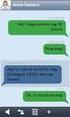 Brugervejledning Funktionsvejledning Notater Software version 5.3.1 eller nyere Rev B DK Indhold 1. Indledning... 3 2. Anvend Notater... 3 2.1 Tastaturet... 3 2.2 Skriv nyt notat... 5 2.3 Læs et notat...
Brugervejledning Funktionsvejledning Notater Software version 5.3.1 eller nyere Rev B DK Indhold 1. Indledning... 3 2. Anvend Notater... 3 2.1 Tastaturet... 3 2.2 Skriv nyt notat... 5 2.3 Læs et notat...
Brugervejledning til trådløs router Sådan opsætter du din trådløse router i fiberboksen fra GE Fibernet
 Brugervejledning til trådløs router Sådan opsætter du din trådløse router i fiberboksen fra GE Fibernet Fiberbredbånd TV Telefoni www.gefibernet.dk Indhold 4 Aktivering af det trådløse netværk 7 Opkobling
Brugervejledning til trådløs router Sådan opsætter du din trådløse router i fiberboksen fra GE Fibernet Fiberbredbånd TV Telefoni www.gefibernet.dk Indhold 4 Aktivering af det trådløse netværk 7 Opkobling
Margit Gade. Dansk med it. Vis mig hvordan! TRIN
 Margit Gade Dansk med it Vis mig hvordan! TRIN Dansk med it - Vis mig hvordan! Margit Gade 2012 Akademisk Forlag, København et forlag under Lindhardt og Ringhof Forlag A/S, et selskab i Egmont Mekanisk,
Margit Gade Dansk med it Vis mig hvordan! TRIN Dansk med it - Vis mig hvordan! Margit Gade 2012 Akademisk Forlag, København et forlag under Lindhardt og Ringhof Forlag A/S, et selskab i Egmont Mekanisk,
Oversigt over kriterier for klarmelding af bølge 2-løsninger i 2013
 Notat Oversigt over kriterier for klarmelding af bølge 2-løsninger i 2013 Baggrund Frem mod 1. december 2013 gennemføresen klarmeldingsproces med tre statusrapporteringer i hhv. maj, oktober og november.
Notat Oversigt over kriterier for klarmelding af bølge 2-løsninger i 2013 Baggrund Frem mod 1. december 2013 gennemføresen klarmeldingsproces med tre statusrapporteringer i hhv. maj, oktober og november.
Se DR TV på dit fjernsyn
 Se DR TV på dit fjernsyn www.dr.dk Du kan se DR TV på dit tv på fem forskellige måder via kabel, trådløst, via app til Apple TV, smart tv eller Playstation 3/4 Du kan se DR TV på dit fjernsyn på fem forskellige
Se DR TV på dit fjernsyn www.dr.dk Du kan se DR TV på dit tv på fem forskellige måder via kabel, trådløst, via app til Apple TV, smart tv eller Playstation 3/4 Du kan se DR TV på dit fjernsyn på fem forskellige
Guiden Tjek på fysisk tilgængelighed
 Guiden Tjek på fysisk tilgængelighed Baggrundsviden om handicap i forhold til fysisk tilgængelighed Projekt Mainstreaming af handicapområdet www.handicapmainstreaming.dk v. Center for Ligebehandling af
Guiden Tjek på fysisk tilgængelighed Baggrundsviden om handicap i forhold til fysisk tilgængelighed Projekt Mainstreaming af handicapområdet www.handicapmainstreaming.dk v. Center for Ligebehandling af
Vejledning om fravigelse af bestemmelserne ved folkeskolens afsluttende prøver
 Vejledning om fravigelse af bestemmelserne ved folkeskolens afsluttende prøver Regelgrundlaget fremgår af 17 og bilag 3 i bekendtgørelse nr. 351 af 19. maj 2005 om prøver og eksamen i folkeskolen og i
Vejledning om fravigelse af bestemmelserne ved folkeskolens afsluttende prøver Regelgrundlaget fremgår af 17 og bilag 3 i bekendtgørelse nr. 351 af 19. maj 2005 om prøver og eksamen i folkeskolen og i
OS2faktor. Brugervejledning. Version: Date: Author: BSG
 OS2faktor Brugervejledning Version: 1.0.0 Date: 27.01.2019 Author: BSG Indhold 1 Indledning... 3 2 Forskellige OS2faktor klienter... 5 3 Hvor får man en klient?... 6 4 Hvordan registreres min OS2faktor
OS2faktor Brugervejledning Version: 1.0.0 Date: 27.01.2019 Author: BSG Indhold 1 Indledning... 3 2 Forskellige OS2faktor klienter... 5 3 Hvor får man en klient?... 6 4 Hvordan registreres min OS2faktor
ØVELSESRÆKKE OG VEJLEDNING TIL CD-ORD 5
 ØVELSESRÆKKE OG VEJLEDNING TIL CD-ORD 5 LÆSEFUNKTIONER 1. Start CD-ORD 5 CD-ORD 5 startes fra genvejsikonet på Skrivebordet. Når det er startet ses programmets værktøjslinie øverst på skærmen. Ligger genvejen
ØVELSESRÆKKE OG VEJLEDNING TIL CD-ORD 5 LÆSEFUNKTIONER 1. Start CD-ORD 5 CD-ORD 5 startes fra genvejsikonet på Skrivebordet. Når det er startet ses programmets værktøjslinie øverst på skærmen. Ligger genvejen
Brugervejledning til FOKUSpartnere
 Indholdsfortegnelse LOGIN 3 GENERELT 3 BRUGERVEJLEDNING 4 VIRKSOMHEDSPROFIL 4 1) Virksomhedsnavn 6 2) Beskrivelse af virksomheden 6 3) Generel information 6 4) Yderligere information 6 5) Kontaktpersoner
Indholdsfortegnelse LOGIN 3 GENERELT 3 BRUGERVEJLEDNING 4 VIRKSOMHEDSPROFIL 4 1) Virksomhedsnavn 6 2) Beskrivelse af virksomheden 6 3) Generel information 6 4) Yderligere information 6 5) Kontaktpersoner
Indledning...3. OnTime Kalenderen...3. Daglig brug af OnTime...4. Oversigter / Views...5. Funktioner...7. Brug af ikoner...12
 Indholdsfortegnelse: Indledning...3 OnTime Kalenderen...3 Daglig brug af OnTime...4 Oversigter / Views...5 Funktioner...7 Brug af ikoner...12 Grafisk visning af tid...13 Side 2 Indledning I større organisationer
Indholdsfortegnelse: Indledning...3 OnTime Kalenderen...3 Daglig brug af OnTime...4 Oversigter / Views...5 Funktioner...7 Brug af ikoner...12 Grafisk visning af tid...13 Side 2 Indledning I større organisationer
